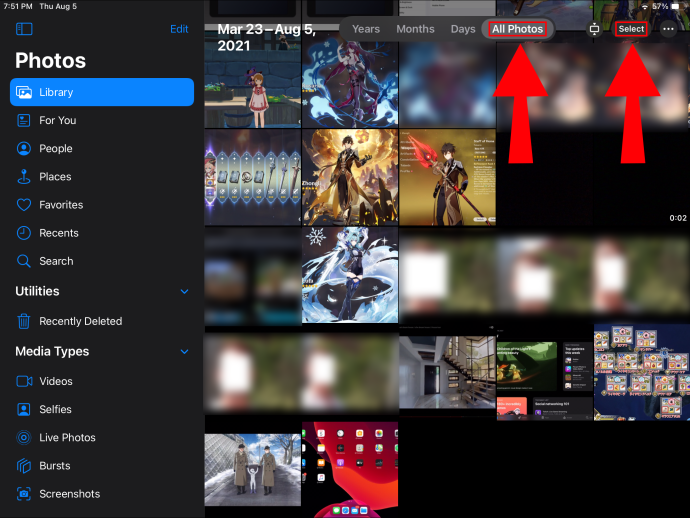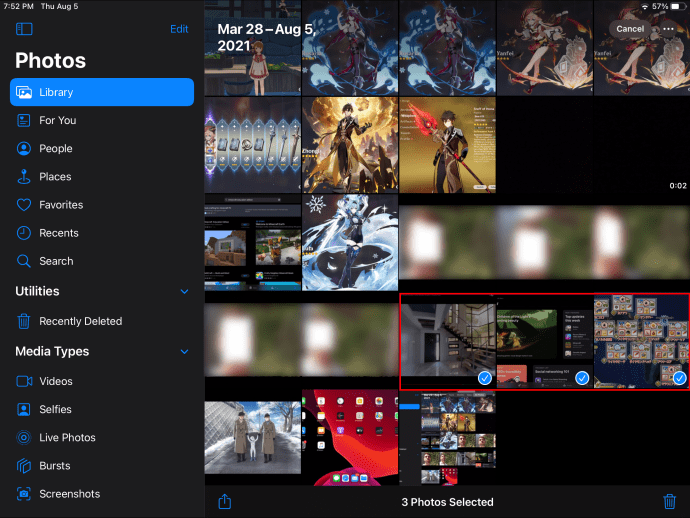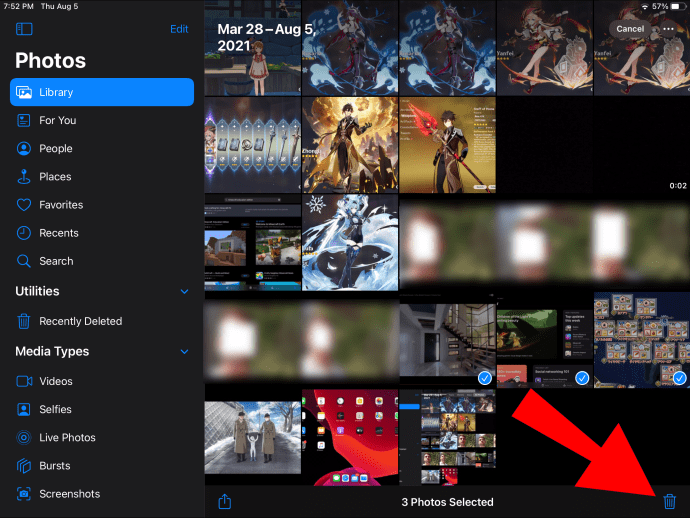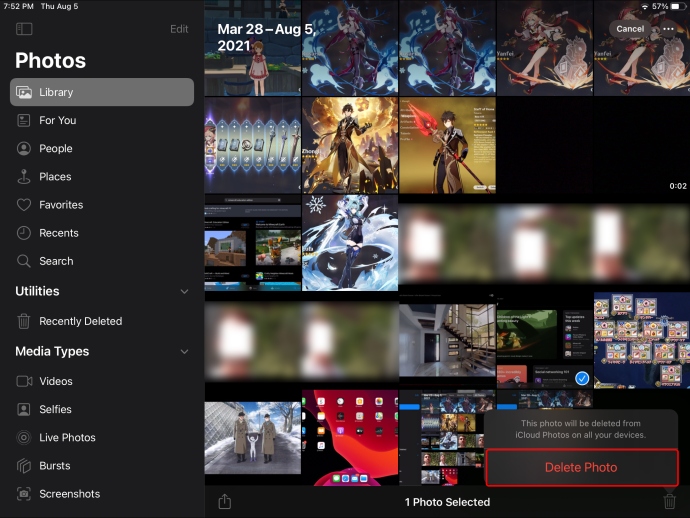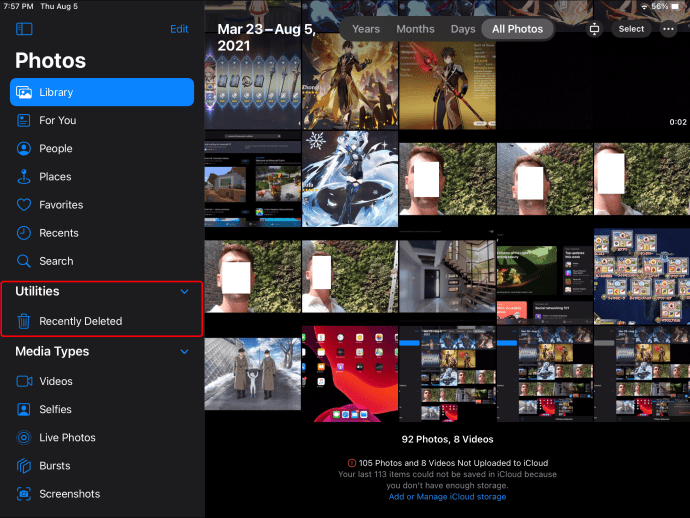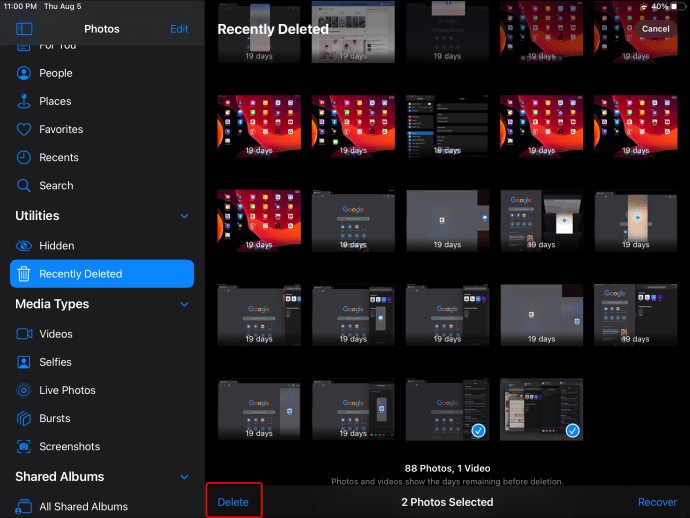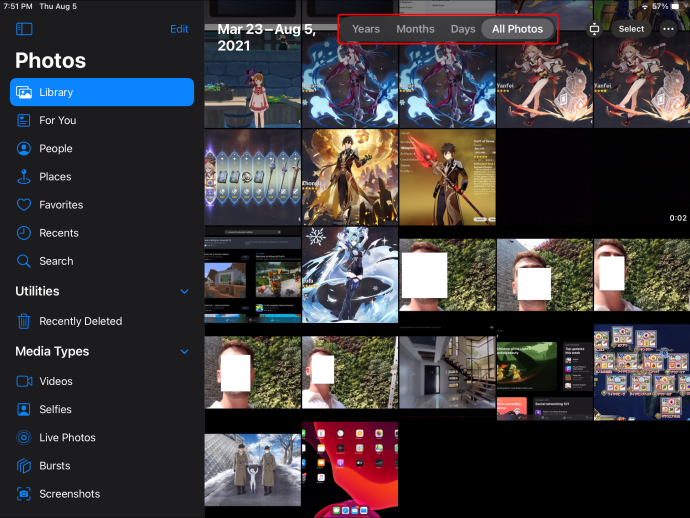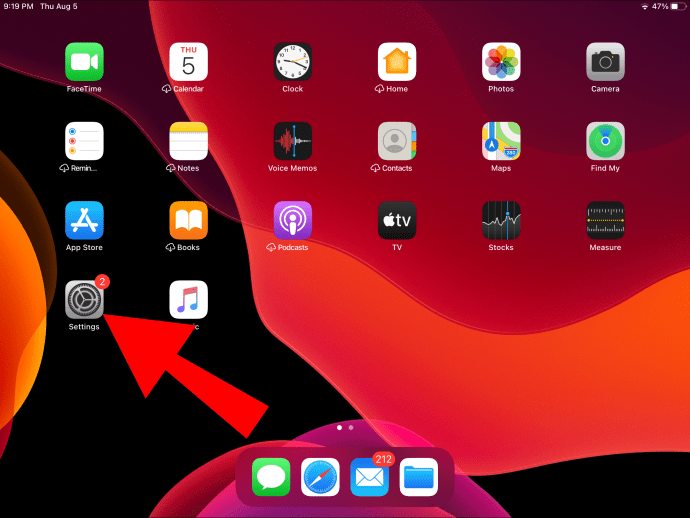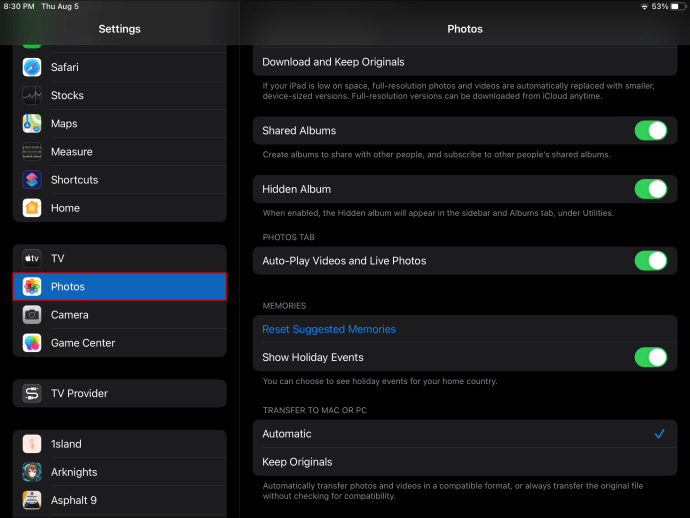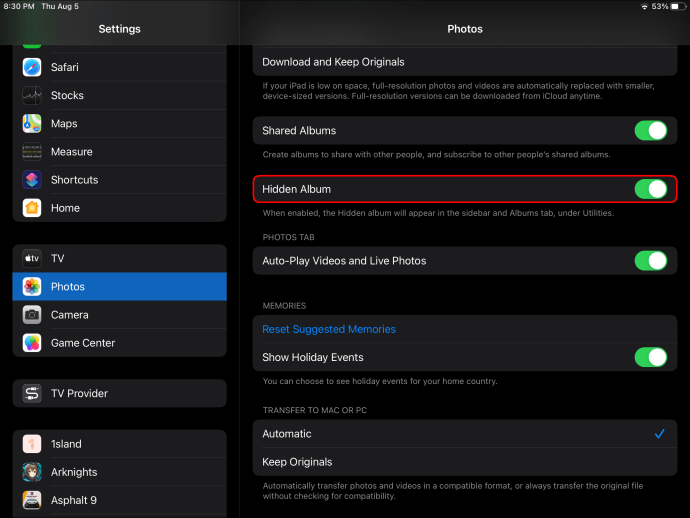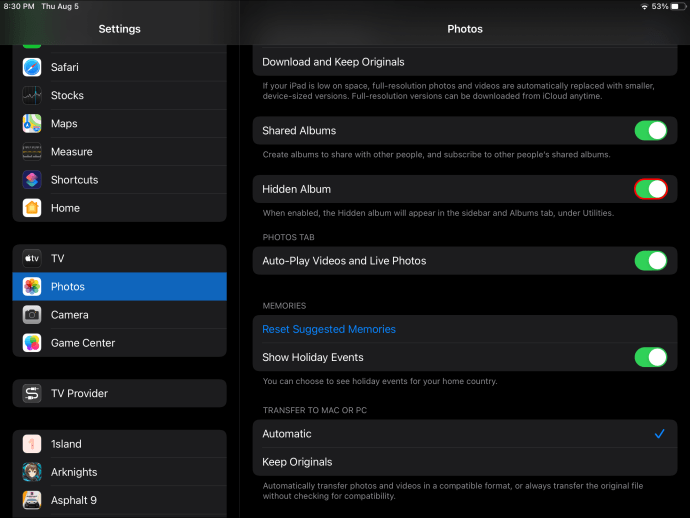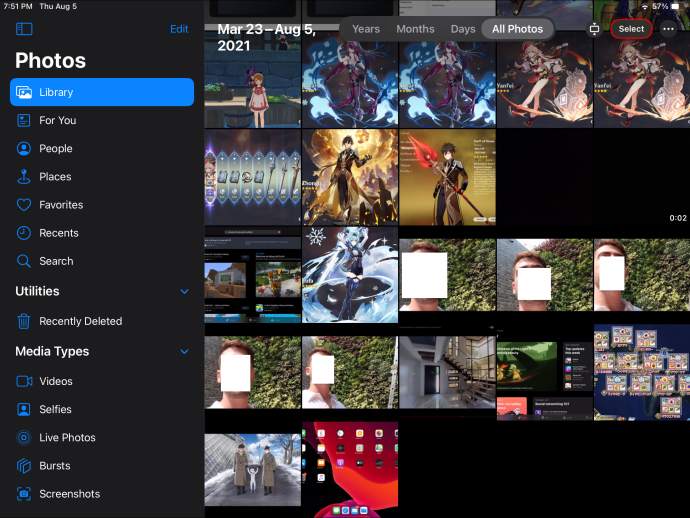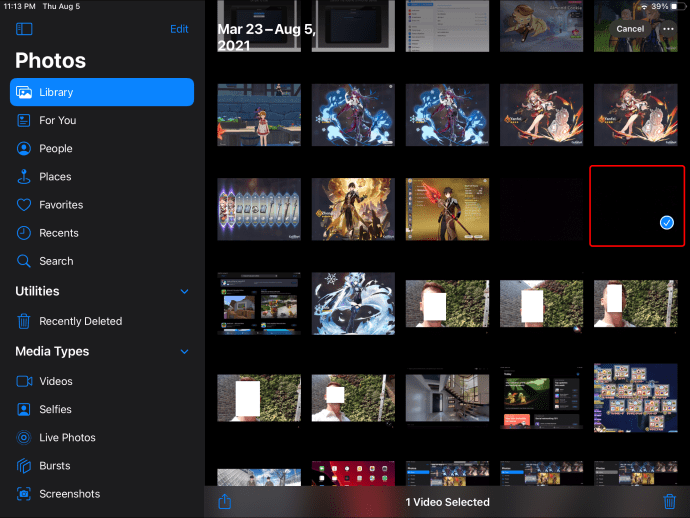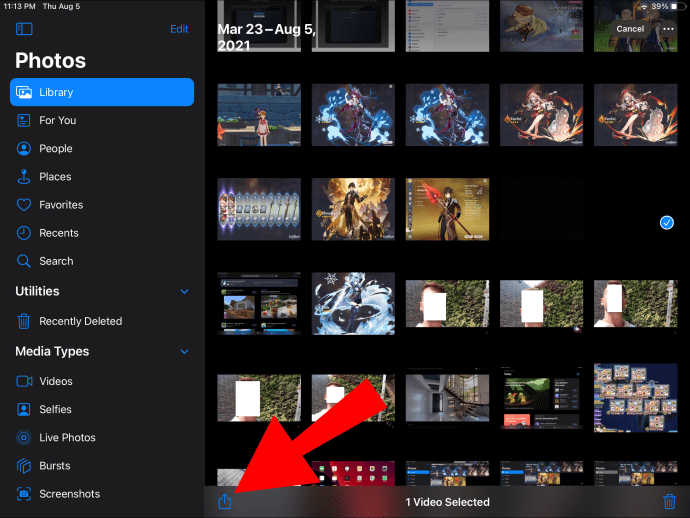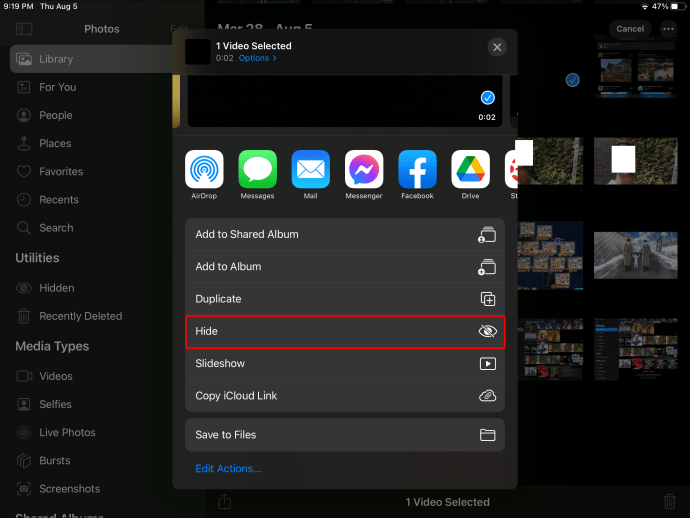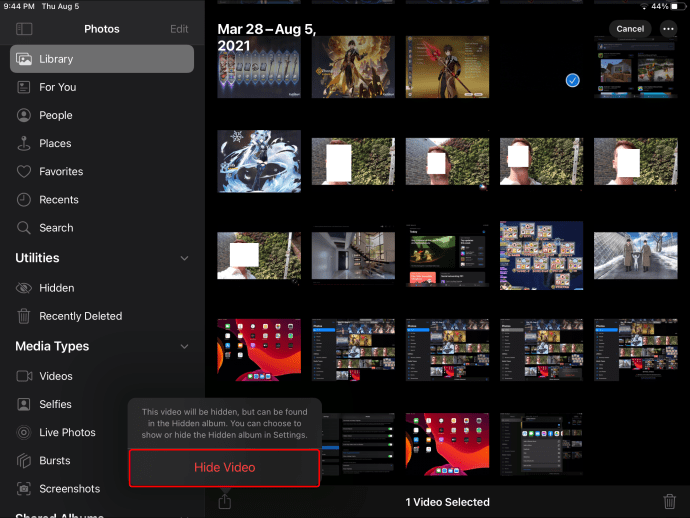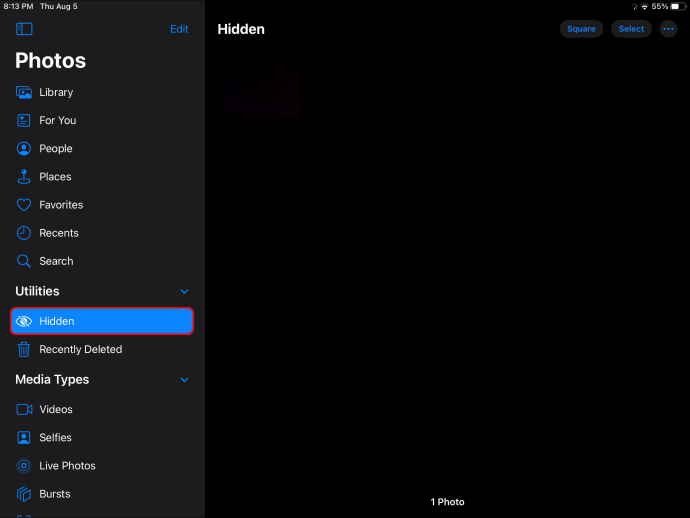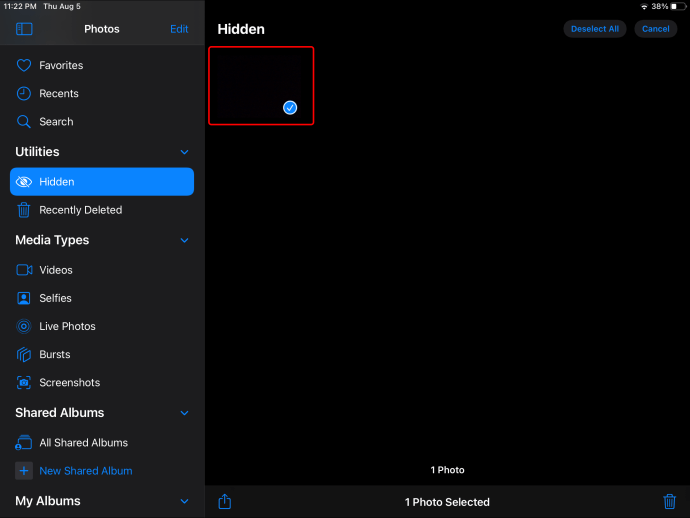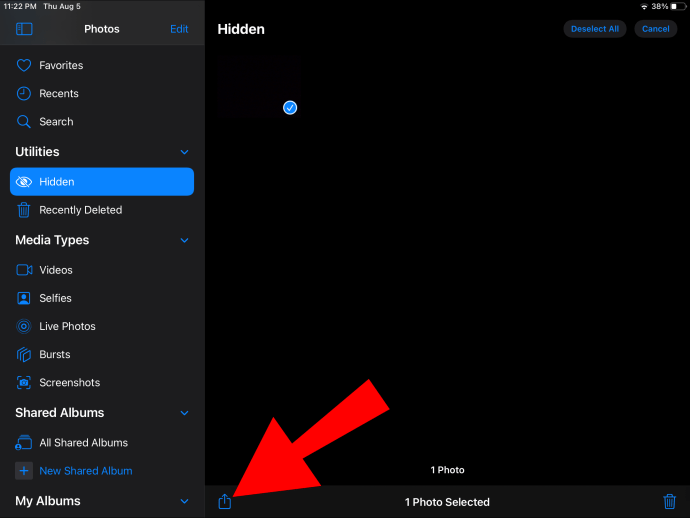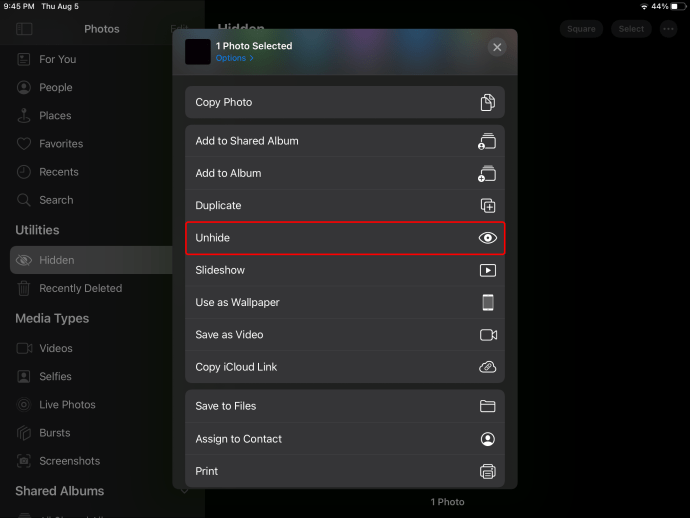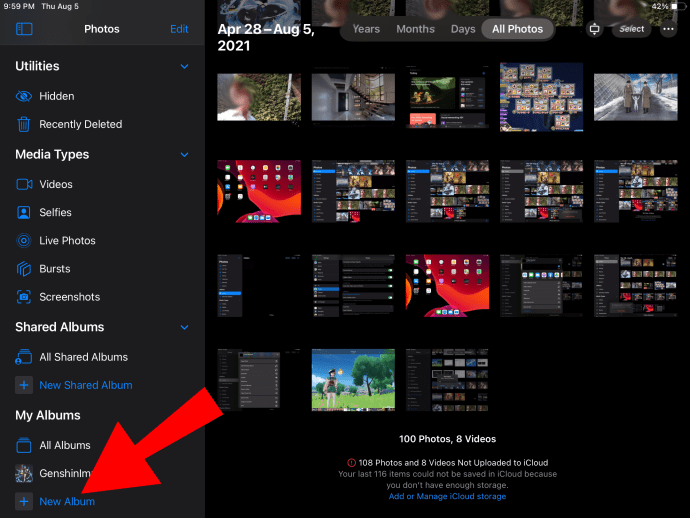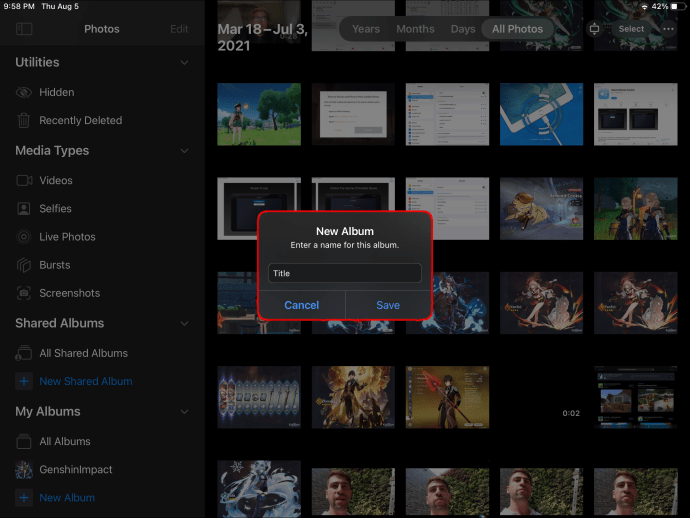Tā kā krātuves vieta ir no 16 GB līdz 1 TB, iPad piedāvā lielisku veidu, kā skatīt un uzglabāt fotoattēlus un videoklipus. Taču drīzumā jūsu fotoattēlu kolekcija var pieaugt eksponenciāli un kļūt pārāk liela pat tik lielai vietai, it īpaši, ja jums ir arī daudz lietotņu.
Ja vēlaties uzzināt, kā izdzēst fotoattēlus no sava iPad un palielināt krātuves vietu, šajā rakstā mēs parādīsim dažādus veidus, kā to izdarīt. Piemēram, vai zinājāt, ka lietotne Fotoattēli klasificē fotoattēlus pēc fotoattēlu satura, tostarp cilvēku sejām? Mēs parādīsim, kā dzēst fotoattēlus pēc sejām un vietām, kā arī parādīsim dažas citas lieliskas funkcijas, ko var piedāvāt lietotne Fotoattēli, lai pārvaldītu fotoattēlus.
Kā izdzēst visus fotoattēlus no iPad
Pirms sākam dzēst visus jūsu iPad fotoattēlus, ir jāņem vērā dažas lietas:
- Kad izdzēsīsiet fotoattēlus, tie tiks pārvietoti uz jūsu albumu “Nesen izdzēstie” un pēc 30 dienām tiks neatgriezeniski izdzēsti.
- Ja iespējosit iCloud fotoattēlus un izdzēsīsit fotoattēlu, izmantojot savu iPad, tas tiks dzēsts no citām ierīcēm, kurās iespējots iCloud.
Pirms fotoattēlu dzēšanas apsveriet iespēju izveidot dublējumu no tiem vai tiem, kurus vēlaties paturēt.
Lai izdzēstu visus fotoattēlus no sava iPad:
- Palaidiet programmu Photos.

- Atlasiet "Visi fotoattēli", pēc tam - "Atlasīt".
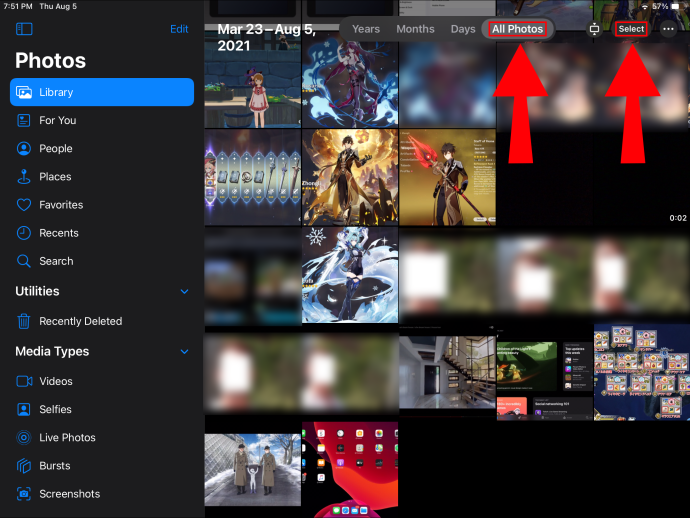
- Pieskarieties vairākiem fotoattēliem vai velciet ar pirkstu pāri vairākiem fotoattēliem, lai tos atlasītu.
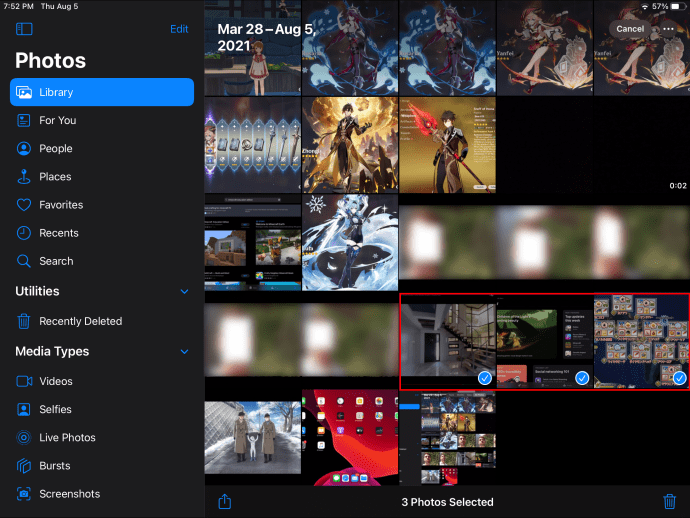
- Pieskarieties miskastes ikonai.
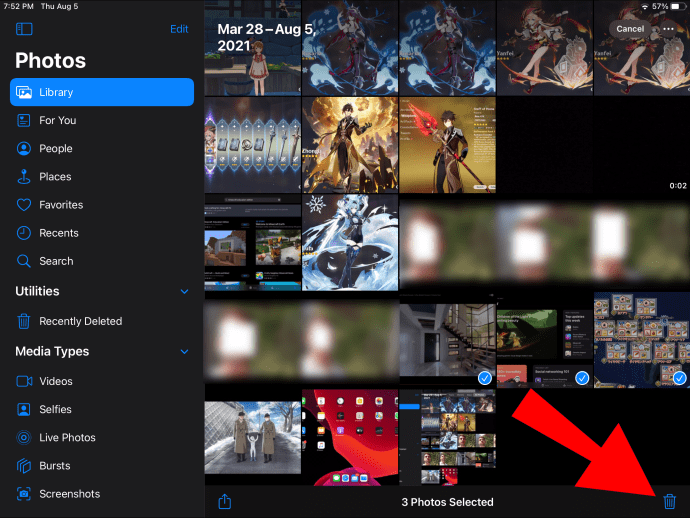
- Apstipriniet, lai izdzēstu fotoattēlus.
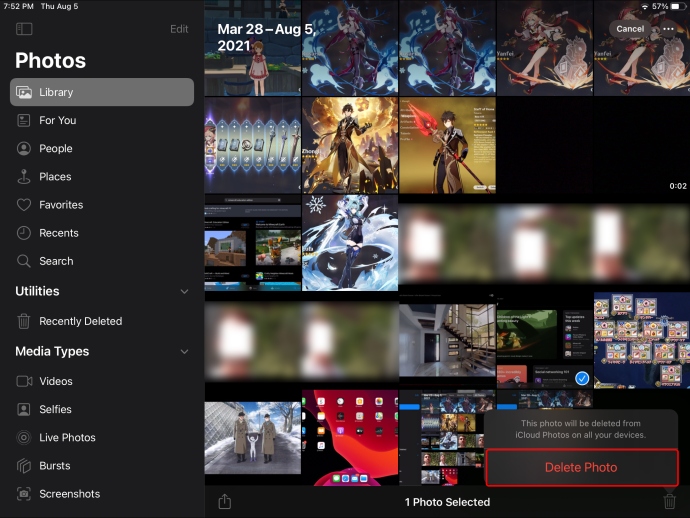
Vai iPad ir iespējams izdzēst visus fotoattēlus uzreiz?
Varat dzēst visus fotoattēlus vienā piegājienā, kad tie ir pārvietoti uz jūsu albumu “Nesen izdzēstie”. Pirms tam jums ir iespēja vienlaikus atlasīt vairākus fotoattēlus dzēšanai:
- Lietotnē Fotoattēli atlasiet “Visi fotoattēli”, pēc tam atlasiet “Atlasīt”.
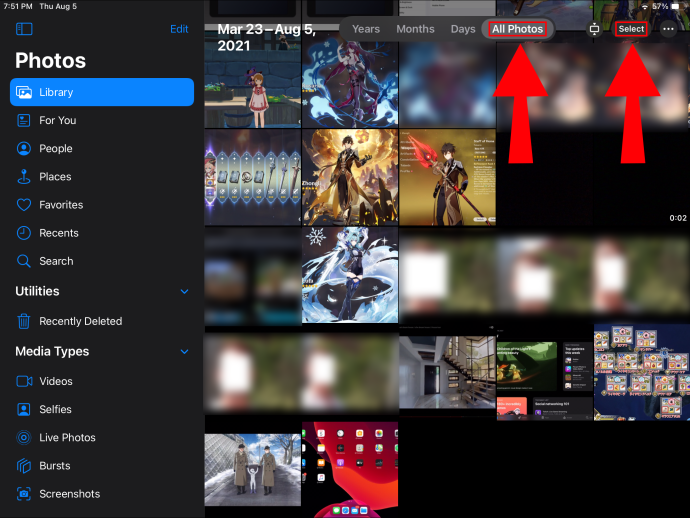
- Pieskarieties vairākiem fotoattēliem vai velciet ar pirkstu pāri vairākiem fotoattēliem, lai tos atlasītu.
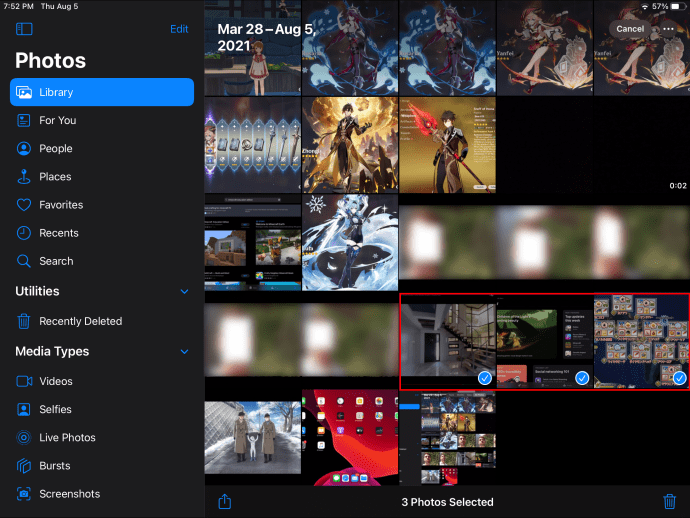
- Pieskarieties miskastes ikonai.
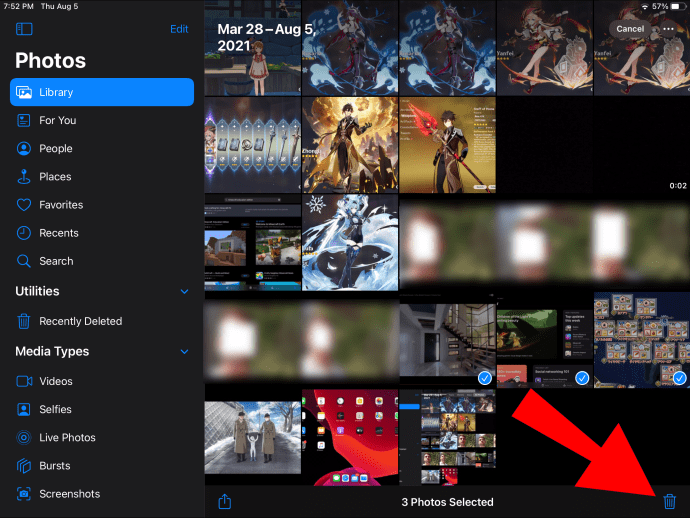
- Apstipriniet, lai dzēstu atlasītos fotoattēlus.
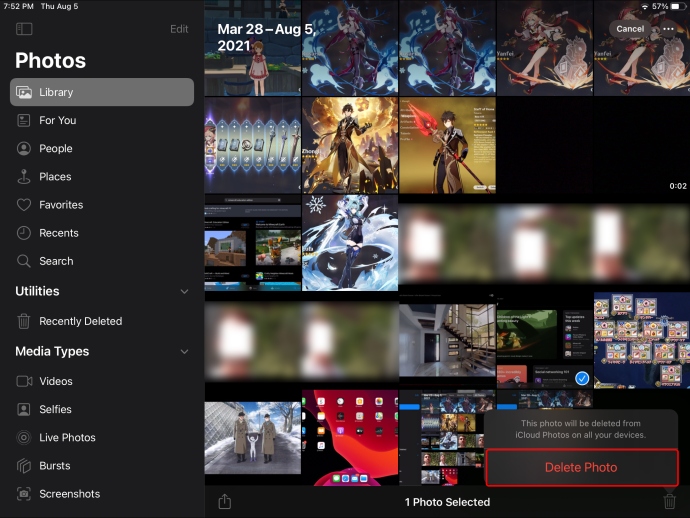
Pēc tam, lai izdzēstu visu no sadaļas “Nesen izdzēstie”, veiciet tālāk norādītās darbības.
- Atlasiet cilni “Albumi”.

- Izvēlieties albuma opciju “Nesen izdzēsts”, pēc tam atlasiet “Atlasīt”.
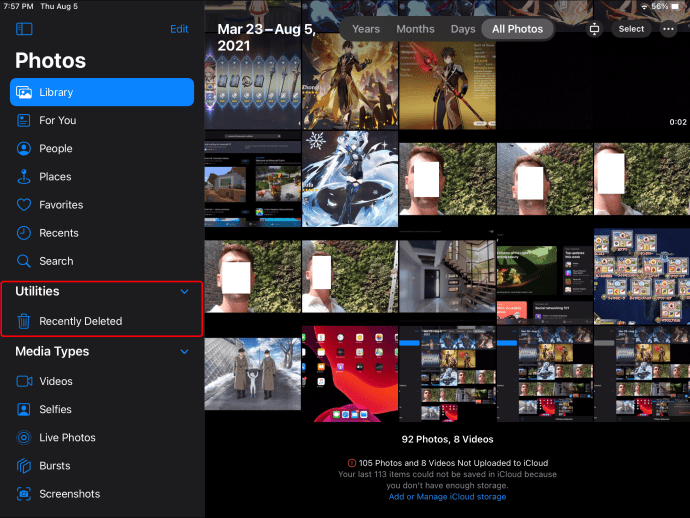
- Atlasiet “Fotoattēli”, ko vēlaties dzēst, vai atlasiet “Dzēst visu”.
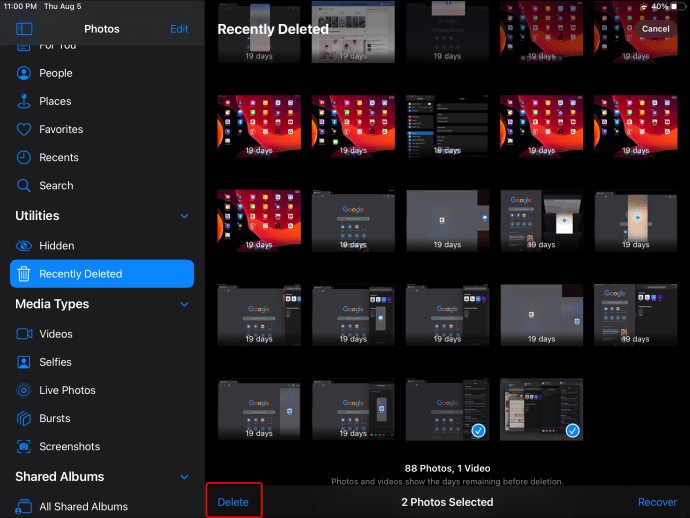
- Vēlreiz pieskarieties “Dzēst”, lai apstiprinātu.
Navigācija Photo Apps
Lai iPad ierīcē pārvietotos starp dienām, mēnešiem un gadiem:
- Palaidiet programmu Photos.

- Apakšējā kreisajā stūrī atlasiet cilni “Bibliotēka”.

- Atlasiet laika skalas skatu, ko vēlaties redzēt, piemēram, “Dienas”, “Mēneši”, “Gadi” vai “Visi fotoattēli”.
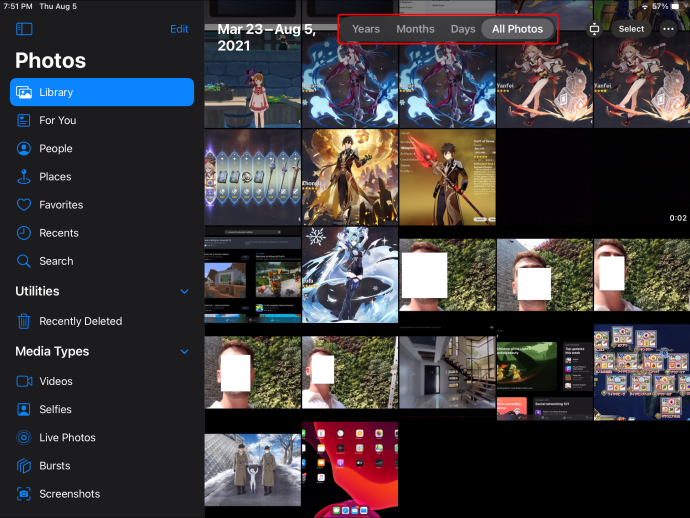
- Ja atlasīsit “Gadi”, tiks veikta sadaļa “Mēneši”.
- Ja atlasīsit “Mēneši”, tiks skatīts “Dienas”.
- Atlasot fotoattēlu, tiks parādīti visi tajā dienā uzņemtie attēli.
- Izejiet no skata, atlasot kādu no opcijām "Dienas", "Mēneši" vai "Gadi" izvēļņu joslā virs cilnēm Fotoattēli.
Lai skatītu attēlu atrašanās vietas, izmantojot karti:
- Programmā Fotoattēli pieskarieties cilnei “Bibliotēka”.
- Izvēlieties skatu cilni “Dienas” vai “Mēneši”, izmantojot pogu, kas tiek parādīta kolekcijas sīktēlā.
- Izvēlieties "Rādīt karti".
Lai parādītu vai paslēptu slēpto albumu:
- Savā iPad ierīcē palaidiet lietotni Iestatījumi.
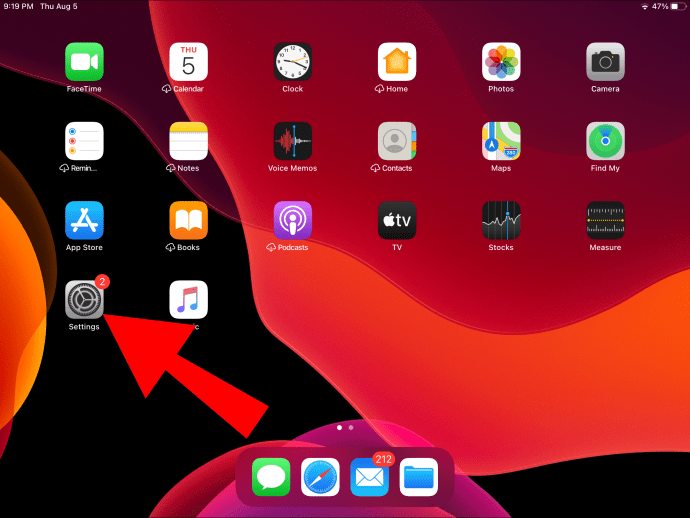
- Nedaudz ritiniet uz leju un atlasiet “Fotoattēli”.
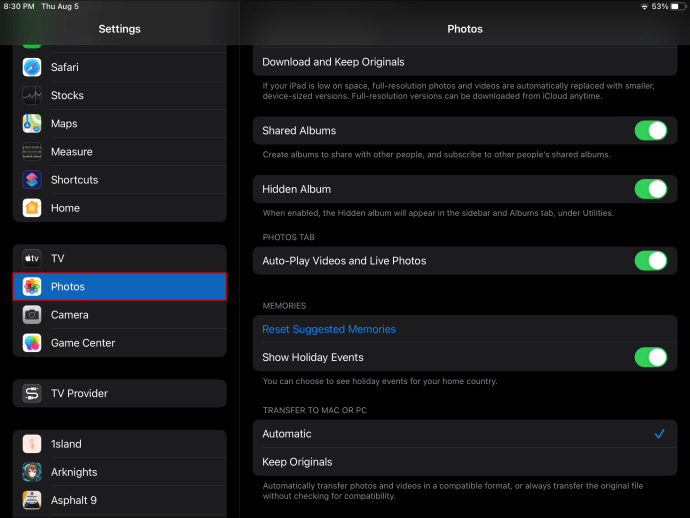
- Atrodiet "Slēptais albums".
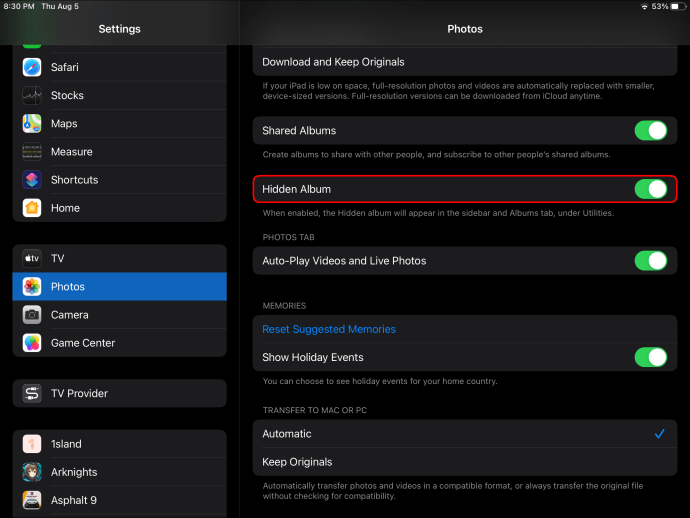
- Izmantojiet pārslēgšanas slēdzi, lai to paslēptu vai parādītu.
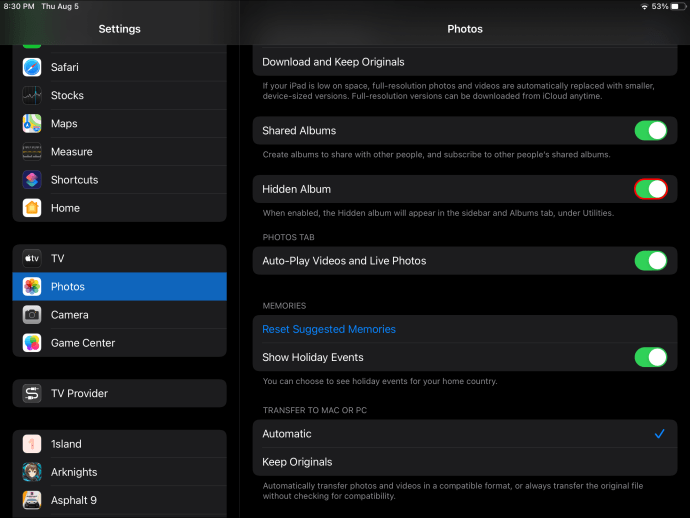
Lai paslēptu attēlus:
- Palaidiet programmu Photos.

- Atveriet skatu “Dienas”, “Visi fotoattēli” vai parasto “Albumi”.
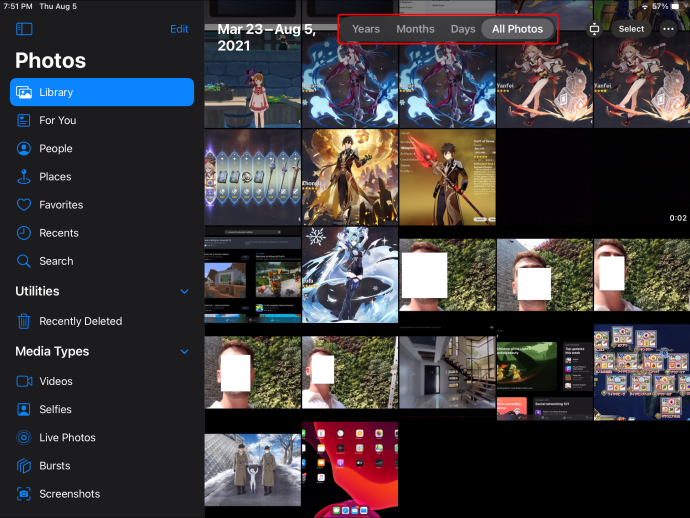
- Izvēlieties pogu “Atlasīt”.
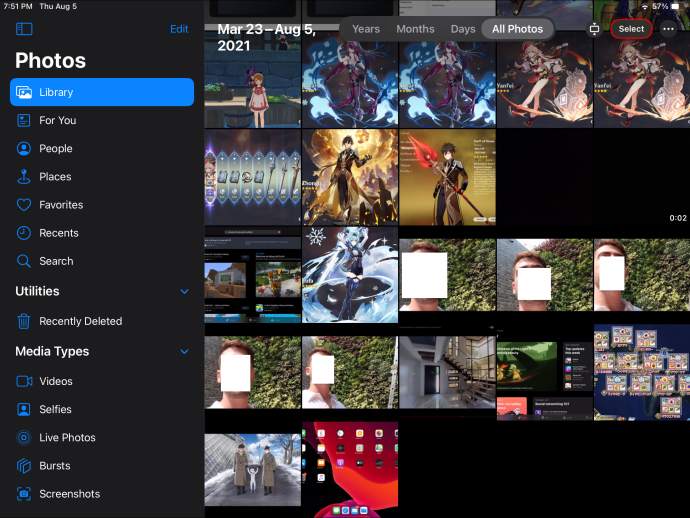
- Pieskarieties attēliem, kurus vēlaties paslēpt, vai apskatiet attēlus atsevišķi un paslēpiet tos, kad tos aplūkojat.
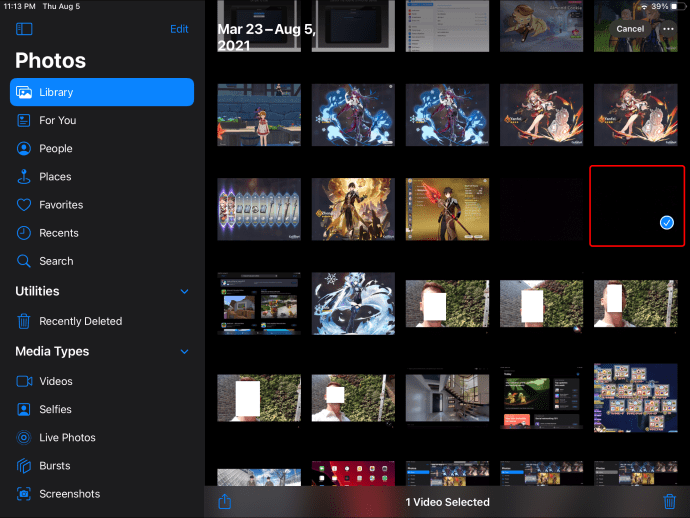
- Atlasiet pogu "Koplietot".
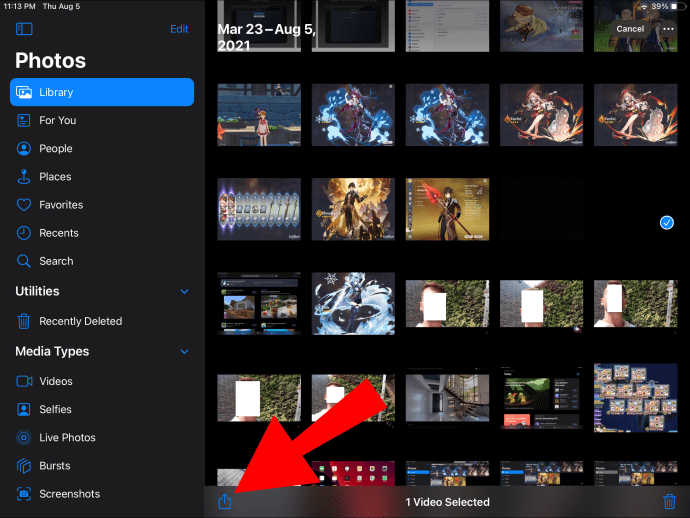
- Lapas “Kopīgošanas lapa” apakšdaļā atlasiet “Slēpt”.
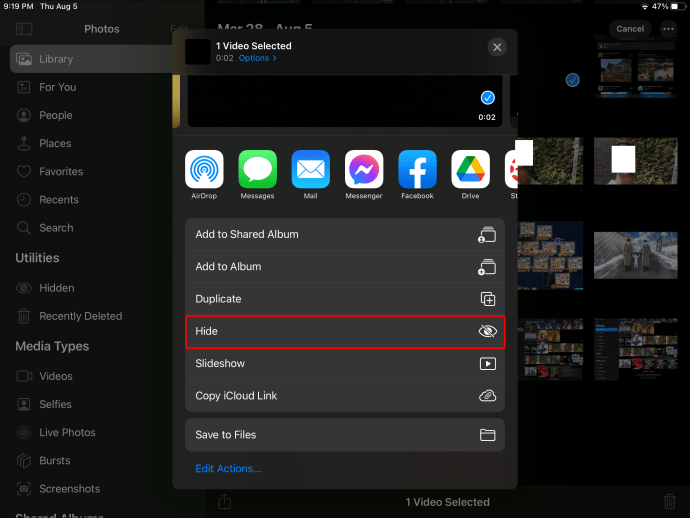
- Apstipriniet, ka vēlaties paslēpt fotoattēlus.
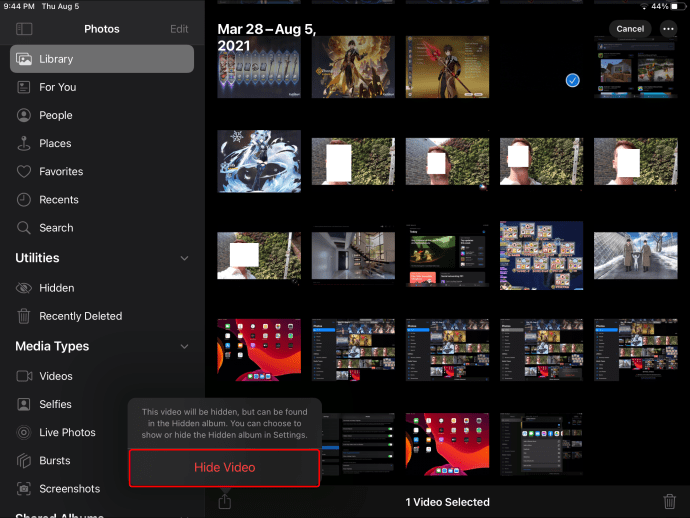
Lai tās parādītu, veiciet tālāk norādītās darbības.
- Izvēlieties "Albumi".

- Apakšdaļā atlasiet “Slēpts”.
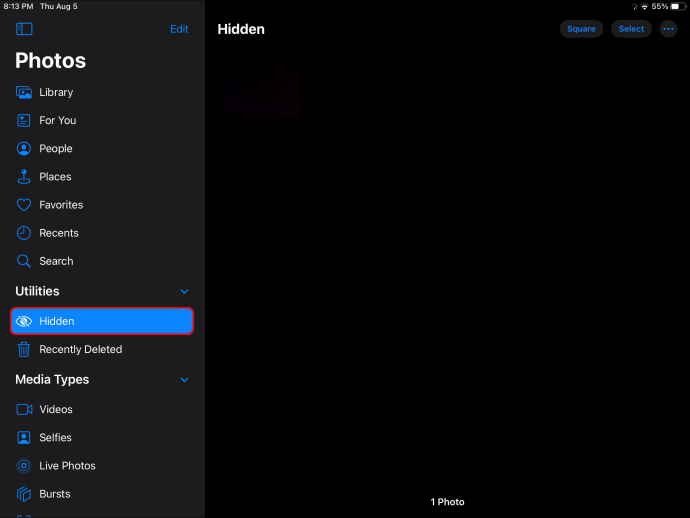
- Pieskarieties “Atlasīt”.
- Izvēlieties vienumus, kurus vēlaties parādīt.
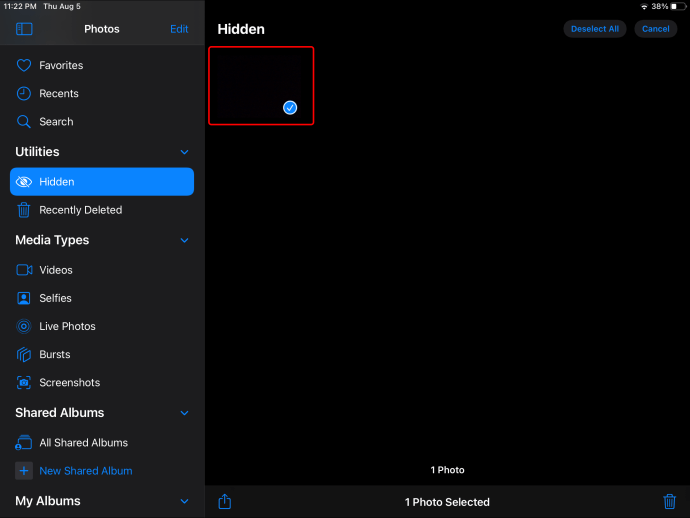
- Atlasiet pogu "Koplietot".
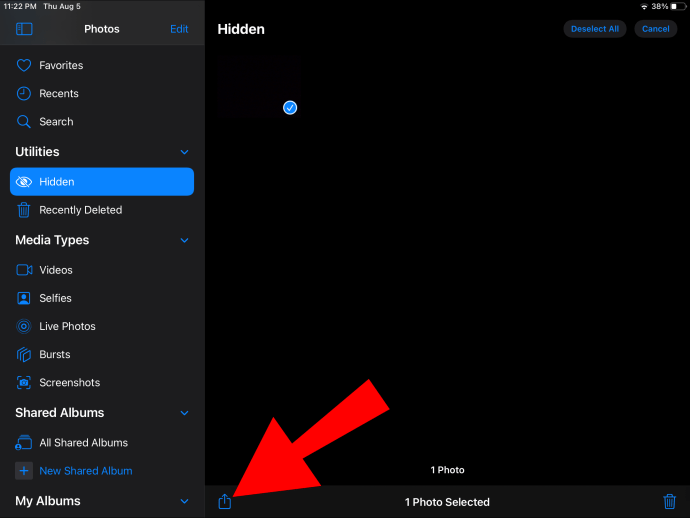
- Apakšdaļā atlasiet “Parādīt slēpšanu”.
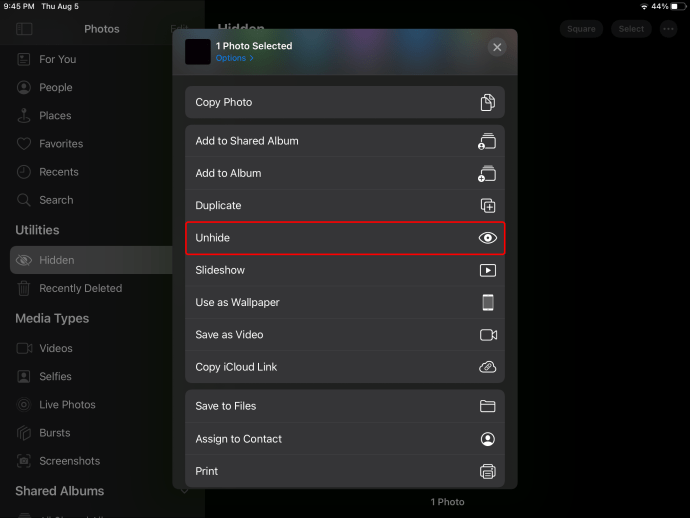
Organizācija fotoattēlu lietotnēs
Lai izveidotu jaunu albumu, izmantojot savu iPad:
- Palaidiet programmu Photos.

- Atlasiet cilni “Albumi”.

- Augšējā kreisajā stūrī atlasiet pluszīmes pogu (+).
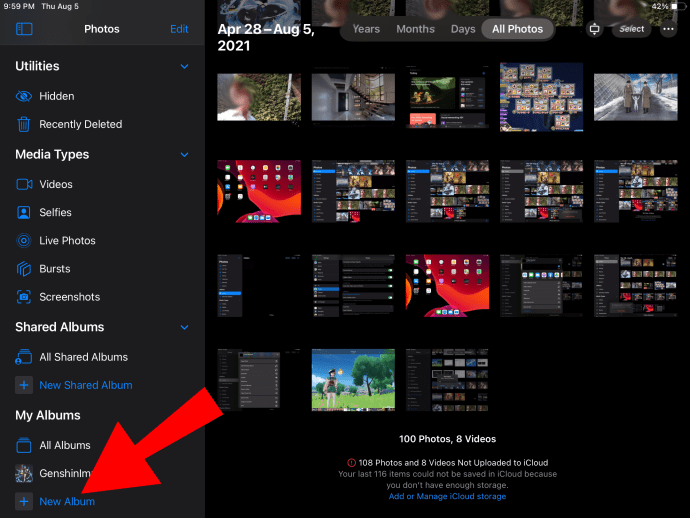
- Izvēlieties "Jauns albums".
- Nosauciet albumu un pēc tam “Saglabāt”.
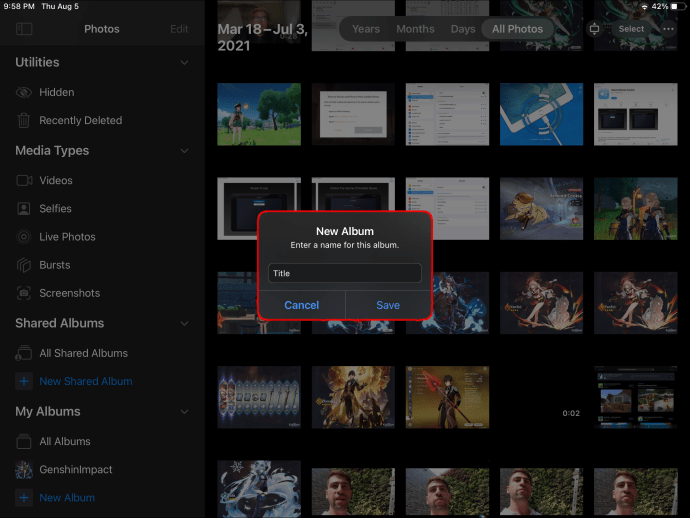
- Atlasiet fotoattēlus, kurus vēlaties pievienot savam albumam, un pēc tam “Gatavs”.
Papildu bieži uzdotie jautājumi
Kā lietot Mac, lai izdzēstu visus fotoattēlus savā iPad?
Izmantojot funkciju Mana fotoattēlu straume, ja izdzēsīsit fotoattēlus no vienas ierīces, tie tiks dzēsti no visām pārējām Apple ierīcēm, kad būs izveidots savienojums ar Ethernet vai Wi-Fi. Šādā gadījumā jūsu Mac datorā ir jābūt instalētai operētājsistēmai OS X Lion v10.7.5 vai jaunākai versijai un jūsu iPad ar iOS 5.1 vai jaunāku versiju.
Pēc tam pārliecinieties, vai jūsu Mac un iPad ir iespējota opcija “Mana fotoattēlu straume”.
Mac:
1. Pārejiet uz “System Preferences”, “iCloud”.
2. Blakus “Fotoattēli” atlasiet “Opcijas”.
iPad:
· Atlasiet “Iestatījumi”, savu vārdu, “iCloud”, pēc tam “Fotoattēli”.
Lai izdzēstu fotoattēlus no Mac datora:
1. Palaidiet programmu Photos.
2. Atlasiet fotoattēlus, kurus vēlaties noņemt.
3. Izvēļņu joslā atlasiet “Attēls” un pēc tam “Dzēst fotoattēlu”.
4. Lai apstiprinātu, atlasiet “Dzēst”.
Varat arī ar peles labo pogu noklikšķināt uz attēla un pēc tam atlasīt "Dzēst fotoattēlu". Kad jūsu iPad ir izveidots interneta savienojums, fotoattēli, kas noņemti no jūsu Mac datora, tiks noņemti arī no jūsu iPad.
Kā neatgriezeniski izdzēst fotoattēlus?
Lai neatgriezeniski izdzēstu savus fotoattēlus, izdzēsiet tos no albuma “Nesen izdzēstie”. Kad tas ir noņemts no turienes, tas ir pagājis uz visiem laikiem. Lai to izdarītu:
1. Palaidiet programmu Photos.
2. Atlasiet cilni “Albumi”.
3. Izvēlieties albumu “Nesen izdzēsts” un pēc tam atlasiet “Atlasīt”.
4. Atlasiet “Fotoattēli”, ko vēlaties dzēst, vai atlasiet “Dzēst visu”.
5. Vēlreiz pieskarieties “Dzēst”, lai apstiprinātu.
Vai es varu atgūt savus izdzēstos fotoattēlus?
Jums ir 30 dienas, lai izgūtu savus fotoattēlus no albuma “Nesen izdzēstie”. Pēc atkopšanas tie atkal tiks parādīti jūsu albumā “Visi fotoattēli”. Lai atgūtu izdzēstos fotoattēlus:
1. Palaidiet programmu Photos.
2. Noklikšķiniet uz cilnes "Albumi".
3. Atlasiet albumu “Nesen izdzēsts”, pēc tam atlasiet “Atlasīt”.
4. Atlasiet fotoattēlus, kurus vēlaties atkopt, vai atlasiet “Atgūt visu”.
5. Lai pārbaudītu, vēlreiz izvēlieties “Atkopt”.
Kā es varu izdzēst visus iPad un konkrētas personas fotoattēlus?
1. Palaidiet programmu Photos.
2. Atlasiet cilni “Meklēt”. Tiks parādīti jūsu visbiežāk fotografēto objektu galvas šāvieni.
· Un otrādi, pārejiet uz sadaļu "Cilvēki un vietas" cilnē "Albumi".
3. Atlasiet personu, kuras fotoattēlus vēlaties noņemt.
4. Blakus sadaļai X fotoattēli atlasiet Skatīt visu.
To pašu var izdarīt, lai noņemtu noteiktas atrašanās vietas, kad fotoattēliem ir pievienota ģeogrāfiskā atzīme:
1. Atlasiet “Meklēt”.
2. Atlasiet automātiski ģenerētu vietu un pēc tam “Skatīt visu”, lai atrastu, atlasītu un noņemtu visu šai konkrētajai vietai.
To pašu var izdarīt arī pēc kategorijas:
Cilnes “Albumi” apakšdaļā sadaļā “Multivides veidi” tiek klasificēti jūsu fotoattēlu veidi. Atlasot kategoriju, varēsiet tās dzēst atsevišķi vai dzēst visas.
Fotogrāfijas tīrīšana, izmantojot iPad
Apple Photo lietotne ir iepriekš instalēta visās Apple ierīcēs, un viena no tās funkcijām ir palīdzēt sakārtot fotoattēlu kolekciju. Lai izdzēstu visus fotoattēlus, ir jāatlasa vairāki fotoattēli. Kad tie visi būs pārvietoti uz jūsu albumu “Nesen izdzēstie”, jums būs iespēja “Dzēst visu” vai tos atgūt, ja 30 dienu laikā pārdomāsiet.
Tagad, kad esam parādījuši dažādus fotoattēlu dzēšanas veidus, vai dažus no tiem saglabājāt vai albumā “Nesen izdzēstie” norādījāt “Dzēst visu”? Vai izmantojāt dzēšanas pēc sejas vai vietas funkcijas? Paziņojiet mums tālāk komentāru sadaļā.